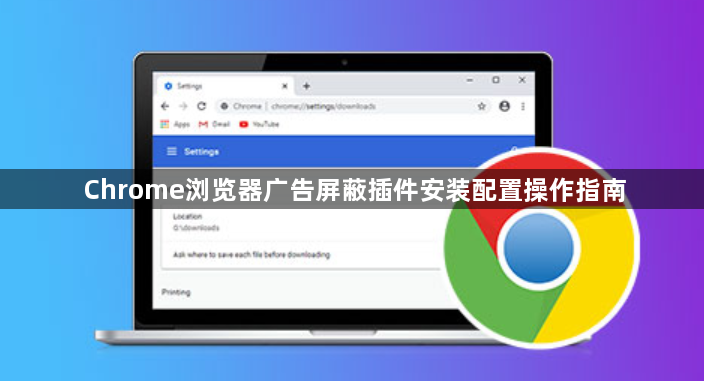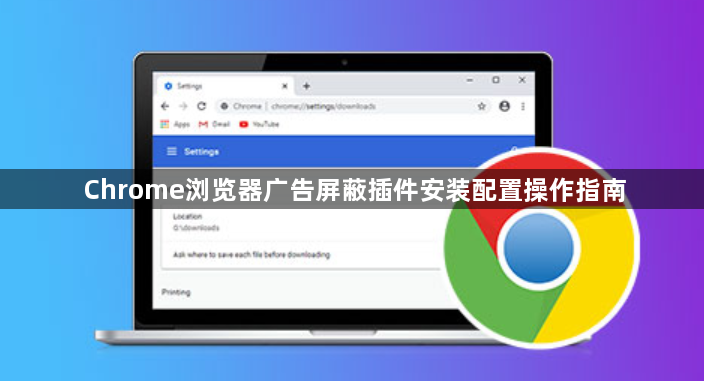
以下是关于Chrome浏览器广告屏蔽插件安装配置操作指南的内容:
打开Chrome浏览器扩展管理界面。点击浏览器右上角三个竖着的点,选择“更多工具”中的“扩展程序”,或者直接在地址栏输入chrome://extensions/并按回车键进入该页面。这里会显示所有已安装和可添加的新扩展。
访问Chrome网上应用店获取插件。在扩展程序页面点击“打开Chrome网上应用店”蓝色按钮,进入官方商店后,在搜索栏输入关键词如“uBlock Origin”“Adblock Plus”等广告拦截工具名称。浏览搜索结果时注意查看每个插件的用户评价、功能简介及更新日期等信息进行筛选。
执行安装操作流程。找到目标插件后点击其右侧的“添加到Chrome”按钮,系统会弹出确认窗口询问是否添加,再次点击“添加扩展程序”完成安装过程。安装成功后对应图标会出现在浏览器工具栏末端,通常表现为盾牌形状或其他标识性图案。
进行基础功能配置。点击新安装的插件图标,选择进入设置面板调整拦截强度与白名单机制。例如在uBlock Origin中可勾选预设过滤器列表实现基础防护,或添加特定域名到例外名单允许显示必要广告支持网站运营。Adblock Plus则提供“可接受广告”选项平衡用户体验与内容创作者利益。
实施高级规则定制。对于特殊需求场景,可在插件设置中添加自定义过滤规则。通过输入CSS选择器或JavaScript表达式精准屏蔽页面元素,也能指定某些网站完全不受拦截影响。部分插件支持导入第三方维护的规则集增强过滤效果。
维护插件持续有效性。定期检查扩展程序页面是否有更新提示,及时升级版本以修复安全漏洞和适配新网页技术标准。偶尔遇到网站提示检测到拦截器时,可选择临时暂停插件或针对该域名调整过滤策略确保正常访问。
解决兼容性冲突问题。若发现某些网页功能异常,优先排查是否是过度严格的广告过滤导致资源加载失败。此时可将相关域名加入白名单,或临时禁用插件测试是否恢复预期效果。复杂情况下可尝试更换其他同类插件替代方案。
通过系统性地执行扩展安装、功能配置、规则优化及日常维护等步骤,用户能够构建高效的广告拦截体系。关键在于根据实际浏览习惯选择合适的插件组合,并保持适度的过滤策略兼顾网页可用性与纯净度需求。